python数据分析工具之 matplotlib详解
不论是数据挖掘还是数学建模,都免不了数据可视化的问题。对于 Python 来说,matplotlib 是最著名的绘图库,它主要用于二维绘图,当然也可以进行简单的三维绘图。它不但提供了一整套和 Matlab 相似但更为丰富的命令,让我们可以非常快捷地用 python 可视化数据。
matplotlib基础
# 安装
pip install matplotlib
两种绘图风格:
MATLAB风格:
基本函数是 plot,分别取 x,y 的值,然后取到坐标(x,y)后,对不同的连续点进行连线。
面向对象:
创建一个图形 fig 和一个坐标 ax 。
- fig:figure(plt.Figure) 是一个能容纳各种坐标轴,图形,文字和标签的容器。
- ax:axes(plt.Axes) 是一个带有刻度和标签的矩形,最终会包含各种可视化元素。
示例:
import matplotlib.pyplot as plt
import numpy as np
# 图形显示风格
plt.style.use('seaborn-whitegrid')
# 创建fig和ax
fig = plt.figure()
ax = plt.axes()
x = np.linspace(0,10,100)
# 显示sin函数图形
plt.plot(x, np.sin(x))
# 显示cos函数图形
plt.plot(x, np.cos(x))
plt.show()

这就是利用面向对象的方式绘图,在交互模式中可以看到,每画一个图就是产生一个对象,最后再显示出来。

绘图样式

# 调整坐标轴上下限 plt.xlim([xmin, xmax]) plt.ylim([ymin, ymax]) plt.axis([xmin, xmax, ymin, ymax]) # 参数:tight:把图形设置成紧凑模式,不留多余的部分 # equal:图形显示分辨率为1:1
线形图
文字设置
图形标题:plt.title
坐标轴标题:plt.xlabel, plt.ylabel
基础图例:plt.legend
注意:对中文不友好,需要额外方法,尽量使用英文
# 示例
import matplotlib.pyplot as plt
import numpy as np
x = np.linspace(1, 10, 100)
plt.plot(x, np.sin(x))
plt.title('sin-function')
plt.xlabel('x-value')
plt.ylabel('y-label')
plt.show()

图例
通过legend可以设置图例,同时通过参数的调整可以细腻的设置图例的位置、形式等。参数主要包括:
- loc:图例的位置
- frameon:是否带边框
- framealpha:颜色透明
- shadow:阴影
# 示例 import matplotlib.pyplot as plt import numpy as np x = np.linspace(1, 10, 100) fig, ax = plt.subplots() ax.plot(x, np.sin(x), color='red', label='sin-function') ax.plot(x, np.cos(x), color='blue', label='cos-function') ax.legend(loc='upper right', frameon=True, shadow=True, framealpha=0.2) # 设置图例位置为右上,有边框,有阴影,且透明度为0.2 plt.show()

颜色条
import matplotlib.pyplot as plt import numpy as np x = np.linspace(1, 10, 100) I = np.sin(x) * np.cos(x[:,np.newaxis]) plt.imshow(I) plt.colorbar() plt.show()

散点图
散点图基础
散点图主要以点为主,数据是不连续的数据,通过设置线的型号来完成。型号包括‘o'、‘+'、‘*'、‘1'、‘h'、‘D'等等,具体使用探索一下就好,用不到太多。
import matplotlib.pyplot as plt
import numpy as np
# 图形显示风格
plt.style.use('seaborn-whitegrid')
x = np.linspace(0, 10, 30)
y = np.sin(x)
# 通过设置线型为点来完成散点图的绘制
plt.plot(x, y, 'o', color='blue')
plt.show()

如果设置线型为点线结合,那么将绘制出连续的线,对应点处为所设置的点型。
画散点图还可以使用scatter函数来画,他有很多更细节的描述,用法与plot类似,对于数据量较大的可视化时,plot的效率更高一些。
误差线
import matplotlib.pyplot as plt
import numpy as np
# 图形显示风格
plt.style.use('seaborn-whitegrid')
x = np.linspace(0, 10, 30)
dy = x * 0.5
y = np.sin(x) + dy
plt.errorbar(x, y, yerr=dy, fmt='.k', ecolor='blue')
plt.show()

连续误差线表示的是连续量,可以使用 plt.plot 和 plt.fill_between 来画出。
import matplotlib.pyplot as plt
import numpy as np
# 图形显示风格
plt.style.use('seaborn-whitegrid')
x = np.linspace(0, 10, 30)
ysin = np.sin(x)
ycos = np.cos(x)
plt.plot(x, ysin, color='red')
plt.plot(x, ycos, color='blue')
plt.fill_between(x, ysin, ycos, color='gray', alpha=0.2)
plt.show()

等高线(密度)
- plt.contour 等高线
- plt.contourf 自带填充颜色
- plt.imshow 显示图形
等高线绘制方法:z = f(x,y),z表示高度。当只有一个颜色绘图时,虚线表示负值,实线表示正值。meshgrid 可以将一维数据变成二维网格数据。
import matplotlib.pyplot as plt import numpy as np def f(x, y): return np.sin(x) ** 10 + np.cos(10 + y * x) * np.cos(x) x = np.linspace(0, 5, 50) y = np.linspace(0, 5, 40) # 得到网格点矩阵 x, y =np.meshgrid(x, y) # 计算z轴的值 z = f(x, y) # 绘制图形 plt.contour(x, y, z, colors='green') # plt.contour(x, y, z, 50, cmap='RdGy') # 更改配色,值50等分,红灰配色 plt.show()

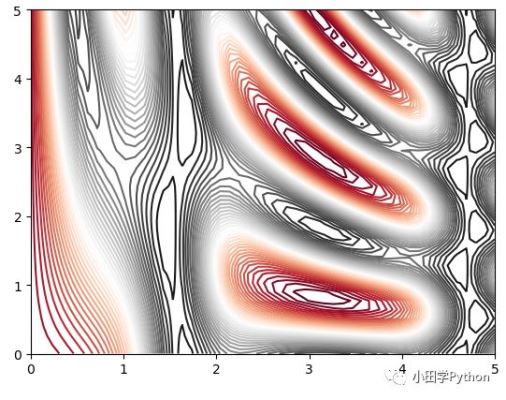
plt.contourf(x, y, z, 50, cmap='RdGy') # 改为contourf,自动填充颜色,则变为连续的

直方图
基本画法:plt.hist 可以直接画直方图,参数主要包括:
- bins:划分段(柱数)
- color:颜色
- alpha:透明度
- histtype:图类型
import matplotlib.pyplot as plt import numpy as np data = np.random.randn(1000) plt.hist(data, bins=30, alpha=0.3, histtype='stepfilled', color='blue', edgecolor='none') plt.show()

程序中 random.randn 与 random.rand 相比,randn表示随机生成的数符合正态分布,因此画出图来是如上图所示。
子图
plt.subplot(2,1,1) # 子图,(2,1,1)代表,创建2*1的画布,并且定位于画布1 ;等效于plt.subplot(211),即去掉逗号 # subplots 可以同时创建多个子图 figure,ax = plt.subplots(2, 3) # 这是一个灵活创建子图的方法,可以创建任意组合的图形,不必一一对齐,以下为示例: grid = plt.GridSpec(2, 3, wspace=0.3, hspace=0.2) plt.subplot(grid[,:2]) plt.subplot(grid[1,1:3])
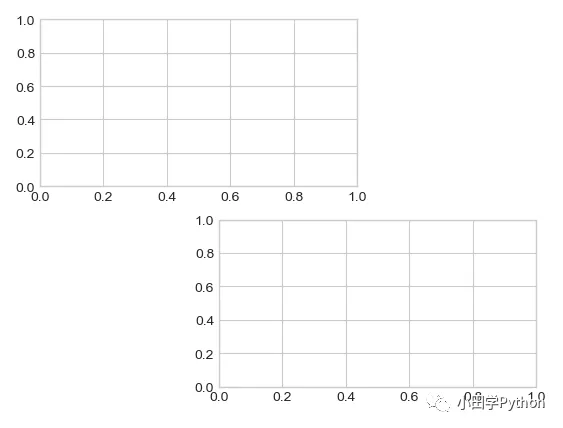
图例配置
文字注释
通过不同的坐标变换,可以把文字放在不同的位置:
- ax.transData:以数据为基准
- ax.transAxes:以轴为基准
import matplotlib.pyplot as plt import numpy as np fig, ax = plt.subplots() ax.axis = ([0, 1, 0, 1]) ax.text(0.5, 0.5, "Data:(0.5, 0.5)", transform=ax.transData) ax.text(0.5, 0.1, "Axes:(0.5, 0.1)", transform=ax.transAxes) plt.show()

箭头注释
- plt.arrow:产生SVG向量图形式的箭头,会随着分辨率改变而改变,不推荐
- plt.annotate:可以创建文字和箭头
import matplotlib.pyplot as plt
import numpy as np
fig, ax = plt.subplots()
x = np.linspace(0, 20, 1000)
ax.plot(x, np.cos(x))
ax.axis('equal')
ax.annotate("max", xy=(6.28, 1), xytext=(10, 4), arrowprops=dict(facecolor='black', shrink=0.05))
ax.annotate('min', xy=(5 * np.pi, -1), xytext=(2, -6), arrowprops=dict(arrowstyle="->", connectionstyle='angle3, angleA=0, angleB=-90'))
plt.show()

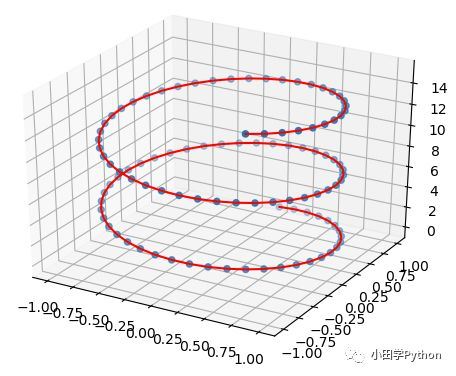
三维图
基础三维图
matplotlib 中绘制三维图用到 mplot3d 包。导入 mplot3d 包后,可以利用 projection 参数,控制绘制三维图。
import numpy as np import matplotlib.pyplot as plt from mpl_toolkits import mplot3d fig = plt.figure() ax = plt.axes(projection='3d') plt.show()

三维图中当然包含三个轴,x,y,z。画线 ax.plot3D,画点 ax.scatter3D。为了三维效果,它会自动将远处的点颜色变浅。
import numpy as np import matplotlib.pyplot as plt from mpl_toolkits import mplot3d fig = plt.figure() ax = plt.axes(projection='3d') z = np.linspace(0, 15, 100) x = np.sin(z) y = np.cos(z) ax.plot3D(x, y, z, 'red') ax.scatter3D(x, y, z, 'blue') plt.show()
三维等高线
import numpy as np import matplotlib.pyplot as plt from mpl_toolkits import mplot3d fig = plt.figure() ax = plt.axes(projection='3d') def f(x, y): return np.sin(np.sqrt(x ** 2 + y ** 2)) x = np.linspace(-6, 6, 30) y = np.linspace(-6, 6, 30) X, Y =np.meshgrid(x, y) Z = f(X, Y) ax.contour3D(X, Y, Z, 50) plt.show()

图形绘制出来后,可以通过 ax.view_init 来控制观察的角度,便于理解。
- 俯仰角度:x-y 平面的旋转角度
- 方位角度:沿着 z 轴顺时针旋转角度
pandas绘图
上篇文章讲述了 pandas 的基本用法,pandas 是数据分析中最重要的工具之一,这里补充一下 pandas 绘图。
Series绘图
# 这是一个小栗子 s1 = Series(np.random.randint(1000).cumsum()) # 创建series,cumsum()是指叠加求和,本位数是前几项之和 s1.plot() # series有自己的plot函数,里面可以写入想要的参数
DataFrame绘图
df = DataFrame( np.random.randint(1,10,40).reshape(10,4), columns=['A','B','C','D'] ) df.plot() # dataframe也有自己的plot,按列画出来,参数包含ax,选择输出的画布 # 参数:stacked=True,表示一个堆叠的情况,同一个index下,columns一不同颜色叠在一起
总结
到此这篇关于python数据分析工具之 matplotlib详解的文章就介绍到这了,更多相关python数据分析 matplotlib内容请搜索我们以前的文章或继续浏览下面的相关文章希望大家以后多多支持我们!

